W chwili obecnej dystrybucja oprogramowania i systemów operacyjnych w postaci zestawu dystrybucyjnego jest szeroko stosowana przez programistów. Bardzo ważne jest, aby pamiętać, że podczas aktualizacji programów lub systemu operacyjnego musisz znać wersje dystrybucji, ponieważ często ich rozbieżność może prowadzić do awarii systemu operacyjnego.
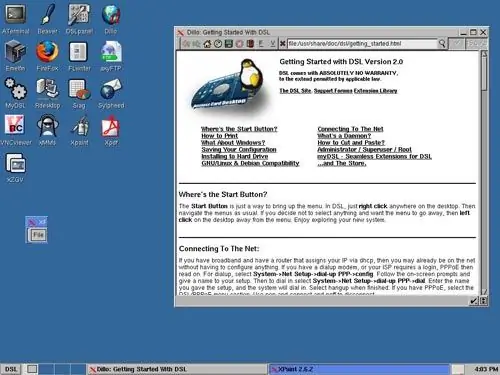
Czy to jest to konieczne
- -Komputer osobisty;
- -zainstalowana na nim wersja systemu Windows 7;
- - źródła / install.wim / 1.xml dokument.
Instrukcje
Krok 1
Aby znaleźć odpowiednią wersję zestawu dystrybucyjnego dla systemu Windows, użytkownik nie potrzebuje dodatkowej wiedzy z zakresu technologii komputerowej. Wystarczy skorzystać z jednej z kilku metod, które pomogą Ci znaleźć wersję pakietu dystrybucyjnego.
Krok 2
Metoda 1. Możesz użyć odpowiedniego pliku, aby określić wersję używanego pakietu dystrybucyjnego. Otwórz dokument o nazwie źródła / install.wim / 1.xml. Po wykonaniu tej czynności zwróć uwagę na następujące wpisy: i. Pomiędzy tymi typami tagów zostanie wskazana wersja i montaż zestawu dystrybucyjnego systemu operacyjnego Windows 7. Pamiętaj, że tagi i nie zawsze znajdują się na samej górze dokumentu tekstowego, więc koniecznie musisz wyświetlić cały plik za pomocą Informacja.
Krok 3
Metoda 2. Jeśli masz dysk CD z zestawem dystrybucyjnym, na którym musisz znaleźć jego numer i wersję, ale nie instaluj systemu operacyjnego na komputerze osobistym. Najważniejsze, aby wszystkie operacje były wykonywane tak poprawnie i poprawnie, jak to możliwe, aby uniknąć negatywnych konsekwencji.
Krok 4
Należy postępować zgodnie z prostym łańcuchem działań:
- otwórz dysk z zestawem dystrybucyjnym;
- znajdź plik o nazwie źródła / ei.cfg. Plik może być ukryty, więc pokaż ukryte pliki za pomocą prostych ustawień systemu operacyjnego Windows;
- spójrz na wersję zestawu dystrybucyjnego, która zostanie w nim wskazana.
Krok 5
Jeśli nie możesz określić ustawień, zajrzyj do pliku setup.exe, który znajduje się w folderze głównym dysku instalacyjnego. Wersja i kompilacja dystrybucji zostaną wyświetlone we właściwościach tego pliku. Te proste metody pozwolą użytkownikowi w jak najkrótszym czasie i bez żadnych problemów określić wersję pakietu dystrybucyjnego dla systemu Windows.






